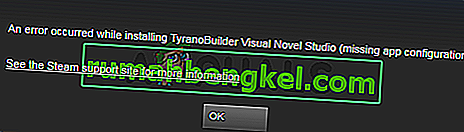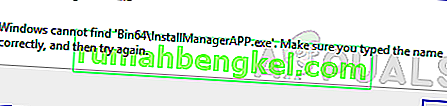يعد الصوت عالي الجودة معيارًا مهمًا حقًا لتحسين تجربة المستخدم أثناء العمل على جهاز الكمبيوتر أو الكمبيوتر المحمول. في جميع أجهزة الكمبيوتر وأجهزة الكمبيوتر المحمولة تقريبًا ، تكون بطاقة الصوت مدمجة في اللوحة الأم ، ويطلق عليها بطاقات الصوت المدمجة . أيضًا ، تقوم بعض الشركات (HP أو Lenovo أو Dell أو غيرها) بتصنيع أجهزة كمبيوتر ذات مكبرات صوت مدمجة في علب الكمبيوتر. أيضا ، مكبرات الصوت مدمجة في علبة الكمبيوتر المحمول. باستثناء مكبرات الصوت الداخلية ، يقوم المستخدمون بشراء مكبرات صوت وسماعات خارجية. هناك أنواع مختلفة من مكبرات الصوت أو سماعات الرأس ، من الأجهزة العادية الرخيصة إلى أجهزة الألعاب باهظة الثمن حقًا.
عند توصيل مكبرات الصوت أو سماعات الرأس بمقبس صوت 3.5 بوصة بجهاز الكمبيوتر أو الكمبيوتر المحمول ، سترى أن مكبرات الصوت أو سماعات الرأس نشطة على شريط المهام. في حالة عدم توصيل مكبرات الصوت أو سماعات الرأس ، ستظهر علامة X باللون الأحمر على مكبرات الصوت ، على شريط المهام.
في بعض الأحيان عندما تقوم بتوصيل مكبرات الصوت أو سماعات الرأس بمقبس الصوت مقاس 3.5 بوصة ، تتوقع أن تختفي علامة X الحمراء . لسوء الحظ ، لا تزال علامة X حمراء على مكبرات الصوت ، نظرًا لوجود بعض المشكلات في جهاز الصوت لديك.

هناك عدة أسباب لحدوث هذه المشكلة ، بما في ذلك مكبرات الصوت أو سماعات الرأس الخاطئة ، وتم تعطيل بطاقة الصوت في BIOS أو Windows ، وبرنامج تشغيل الصوت غير محدث وغير ذلك. سنوضح لك كيفية حل مشكلة جهاز الصوت باستخدام ثماني طرق أعددناها لك.
الطريقة الأولى: اختبار مكبرات الصوت أو سماعات الرأس على جهاز آخر
للتأكد من أن مكبرات الصوت أو سماعات الرأس ليست بها عيوب ، نوصيك بالتحقق مما إذا كانت تعمل على كمبيوتر آخر أو كمبيوتر محمول آخر. إذا لم يكن لديك جهاز كمبيوتر أو كمبيوتر محمول آخر ، فيمكنك اختبار مكبرات الصوت أو سماعات الرأس على هاتفك الذكي. إذا لم تكن تعمل بشكل جيد ، قم بتغيير مكبرات الصوت وسماعات الرأس. إذا كانوا يعملون دون أي مشاكل ، فتابع استكشاف مشكلات الصوت وإصلاحها من الطريقة الثانية .
الطريقة 2: تعطيل وتمكين بطاقة الصوت
تتمثل إحدى الخطوات الأولى عندما تواجه مشكلة في جهازك على الكمبيوتر أو الكمبيوتر المحمول في تعطيل جهازك ، وبعد التمكين مرة أخرى. يمكنك تجربة هذه الطريقة في أنظمة التشغيل Windows Vista و Windows 7 و Windows 8 و Windows 8.1 و Windows 10.
- امسك شعار Windows واضغط على R.
- اكتب devmgmt.msc واضغط على Enter. سيفتح مدير الجهاز .
- قم بتوسيع أجهزة التحكم بالصوت والفيديو والألعاب
- انقر بزر الماوس الأيمن على بطاقة الصوت وانقر فوق تعطيل
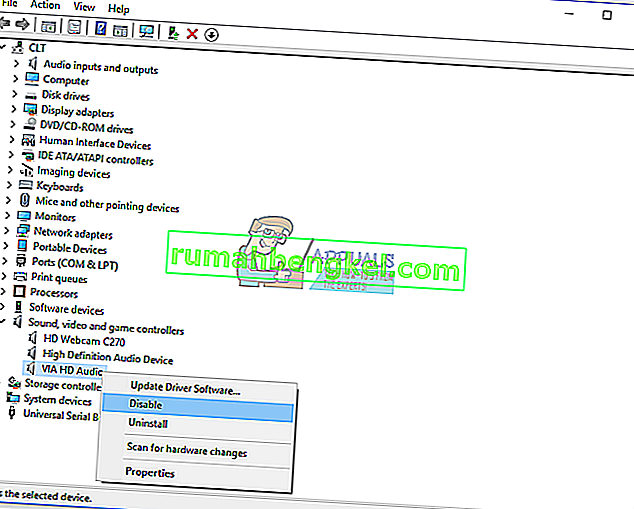
- انقر فوق " نعم" لتعطيل بطاقة الصوت
- انتظر بضع ثوان ثم قم بتمكين بطاقة الصوت الخاصة بك
- أعد تشغيل Windows
- اختبر مكبرات الصوت وسماعات الرأس
الطريقة الثالثة: تحديث برنامج تشغيل بطاقة الصوت
إذا لم تحل الطريقتان الأوليان مشكلتك ، فستتضمن الخطوة التالية تحديث برامج تشغيل الصوت. سنوضح لك كيفية تحديث برنامج تشغيل الصوت في أنظمة التشغيل Windows Vista و Windows 7 و Windows 8 و Windows 8.1 و Windows 10. الإجراء بسيط حقًا. إذا كنت تستخدم Window 7 ، فلن تحتاج إلى تنزيل برنامج تشغيل الصوت لنظام التشغيل Windows 10. يُرجى عدم تنزيل برنامج تشغيل الصوت لنظام تشغيل آخر. أيضًا ، تحتاج إلى تنزيل برنامج تشغيل الصوت بناءً على بنية نظام التشغيل لديك ، بما في ذلك 32 بت و 64 بت. سنوضح لك كيفية إلغاء تثبيت برنامج تشغيل Realtek وكيفية تنزيل أحدث برنامج تشغيل صوتي لجهاز الكمبيوتر المحمول Dell Vostro 15 5568 .
- امسك شعار Windows واضغط على R.
- اكتب devmgmt.msc واضغط على Enter. سيفتح مدير الجهاز .
- قم بتوسيع أجهزة التحكم بالصوت والفيديو والألعاب
- انقر بزر الماوس الأيمن على بطاقة الصوت وانقر فوق إلغاء تثبيت الجهاز
- حدد حذف برنامج التشغيل لهذا الجهاز وانقر فوق إلغاء التثبيت
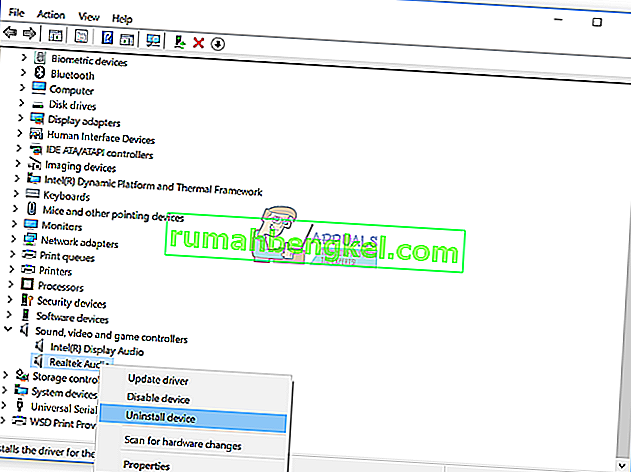
- أعد تشغيل Windows
- قم بتنزيل أحدث برنامج تشغيل لبطاقة الصوت ، والتي ستصل إليها على هذا الرابط
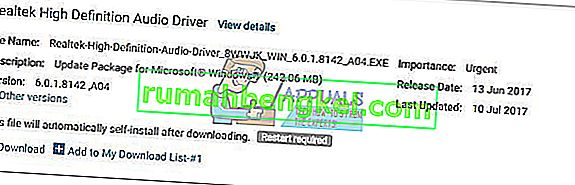
- تثبيت برنامج تشغيل الصوت
- أعد تشغيل Windows
- اختبر مكبرات الصوت وسماعات الرأس
الطريقة الرابعة: تعطيل اكتشاف مقبس اللوحة الأمامية
Realtek هي الشركة المصنعة لبطاقات الصوت وواحدة من الشركات الرائدة في سوق تكنولوجيا المعلومات. إذا كنت تستخدم بطاقة صوت Realtek ، فستحتاج إلى إجراء بعض التغييرات في برنامج Realtek. ستشمل التغييرات تعطيل اكتشاف مقبس اللوحة الأمامية في Realtek HD Audio Manager .
- انقر بزر الماوس الأيسر على قائمة ابدأ واكتب Realtek HD Audio Manager
- افتح برنامج Realtek HD Audio Manager واختر علامة التبويب Speakers
- انقر على مجلد تحت جهاز عرض الإعدادات . سيتم فتح إعدادات الموصل.
- حدد تعطيل اكتشاف مقبس اللوحة الأمامية
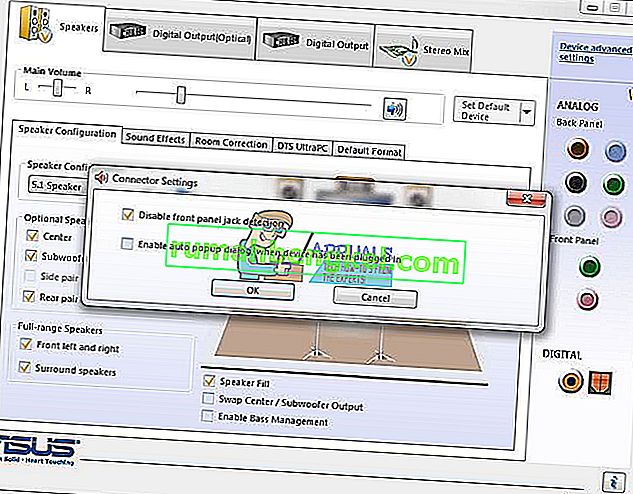
- انقر فوق " موافق"
- اختبر مكبرات الصوت وسماعات الرأس
الطريقة الخامسة: تعطيل صوت HDMI
إذا كنت تستخدم كابل HDMI لنقل الصوت ، فستحتاج إلى تعطيل صوت HDMI ثم محاولة استخدام مكبرات الصوت أو سماعات الرأس. سنوضح لك كيفية تعطيل إخراج HDMI
- انقر بزر الماوس الأيمن على مكبر الصوت في الزاوية اليمنى السفلية على شريط المهام
- حدد أجهزة التشغيل
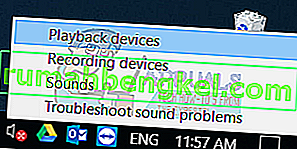
- افتح علامة تبويب التشغيل
- انقر بزر الماوس الأيمن على S24D590 الذي يستخدم HDMI وحدد تعطيل
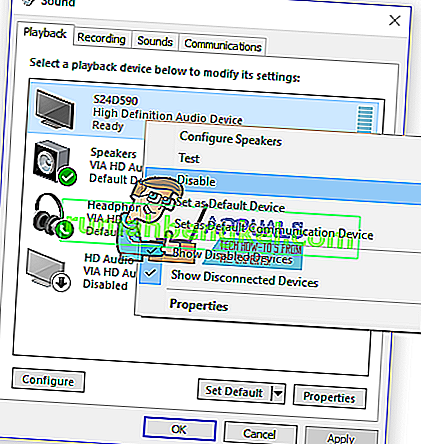
- انقر فوق تطبيق ثم موافق
- اختبر مكبرات الصوت أو سماعات الرأس
الطريقة 6: استعادة النظام
في بعض الأحيان بعد تحديث Windows ، تتوقف بطاقة الصوت عن العمل. حل لهذا لإعادة Windows إلى الحالة السابقة ، قبل هذا التحديث. إحدى الخطوات التي يتجاهلها المستخدمون النهائيون هي إنشاء نقاط فحص لاستعادة النظام. إذا لم تكن أحد المستخدمين الذين تجاهلوا ذلك ، فإننا نوصيك باستعادة Windows إلى الحالة السابقة باستخدام استعادة النظام. إذا كنت تعرف وقت عمل الصوت دون مشاكل ، فارجع Windows إلى ذلك التاريخ. إذا لم يتم تمكين استعادة النظام على جهاز الكمبيوتر الخاص بك ، فأنت بحاجة إلى قراءة الطريقة السابعة. نوصيك بتمكين استعادة النظام ، من خلال قراءة هذا الرابط.
- اضغط باستمرار على شعار Windows واضغط على Enter
- اكتب rstrui.exe واضغط على Enter
- انقر فوق اختيار نقطة استعادة مختلفة وانقر فوق التالي
- اختر نقطة فحص مناسبة وانقر فوق التالي
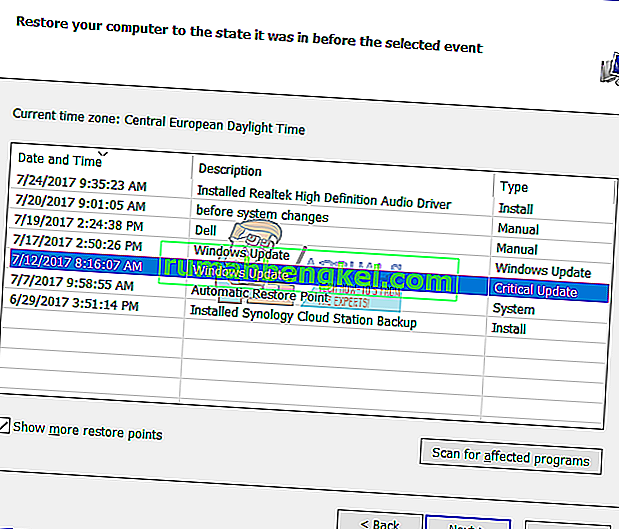
- انقر فوق " إنهاء"
- أعد تشغيل Windows وانتظر حتى ينتهي Windows من استعادة النظام
- اختبر مكبرات الصوت وسماعات الرأس
الطريقة 7: تمكين بطاقة الصوت في BIOS أو UEFI
إذا كنت تستخدم بطاقة صوت مدمجة ، فستحتاج إلى التحقق من الإعدادات في BIOS أو UEFI. في بعض الأحيان ، يمكن تعطيل بطاقة الصوت المدمجة في BIOS وتحتاج إلى تمكينها. ستحتاج إلى الوصول إلى BIOS أو UEFI. كيف ستصل إلى BIOS أو UEFI؟ ذلك يعتمد على البائع. بالنسبة لشركة Dell ، تحتاج إلى الضغط على F2 أثناء التمهيد ، وبالنسبة لـ HP تحتاج إلى الضغط على الزر F10. نوصيك بالتحقق من الوثائق الفنية للجهاز الذي تستخدمه. سنوضح لك كيفية تمكين بطاقة الصوت على اللوحة الأم ASUS.
- أعد تشغيل الكمبيوتر أو الكمبيوتر المحمول أو قم بتشغيله
- أثناء عملية التمهيد ، اضغط على Del أو F2 للوصول إلى BIOS أو UEFI
- اضغط F7 للوصول إلى الوضع المتقدم
- انقر فوق " موافق" لتأكيد الوصول إلى الوضع المتقدم
- اختر متقدم ، ثم انقر فوق تكوين الأجهزة على متن الطائرة
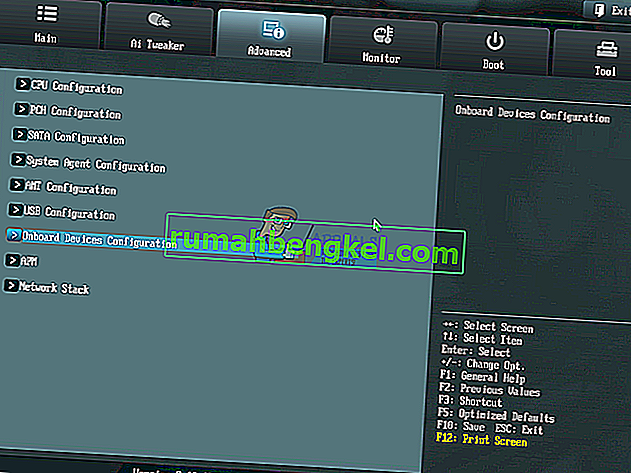
- انتقل إلى أجهزة الصوت المدمجة. كما ترى ، هناك جهازي صوت HD Audio Controller و Realtek LAN Controller. تحتاج إلى تمكينهم.
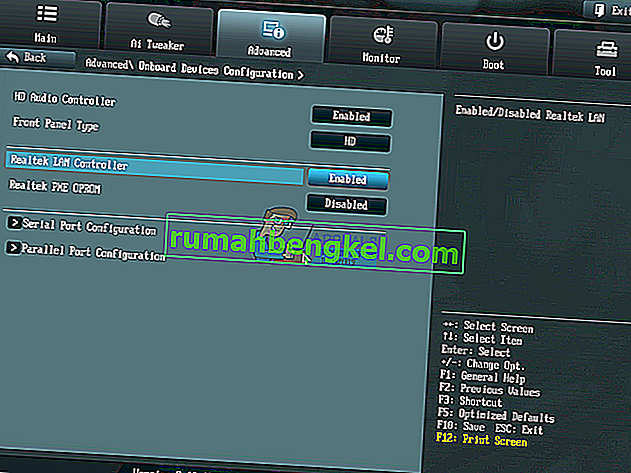
- اضغط على Exit وبعد ذلك انقر فوق Save Changes & Reset
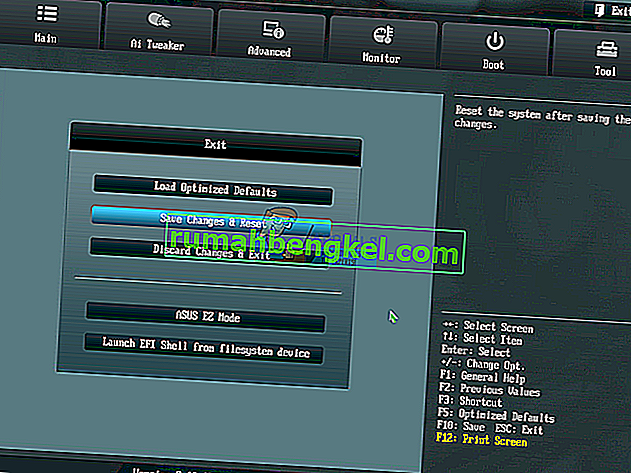
- اختبر مكبرات الصوت أو سماعات الرأس
الطريقة 8: تغيير بطاقة الصوت الخاصة بك
الحل الأخير الذي يمكنك تجربته هو تعطيل بطاقة الصوت الموجودة على اللوحة وتثبيت بطاقة الصوت الخارجية. ستفعل ذلك عن طريق الوصول إلى BIOS أو UEFI ، الموصوفين في الطريقة 7. الخطوة التالية هي شراء بطاقة صوت متوافقة مع جهازك ونظام التشغيل. توجد بطاقة صوت USB و PCI و PCIx. هناك الكثير من الشركات المصنعة لبطاقات الصوت ، بما في ذلك Asus و C-Media و Sound Blaster وغيرها.

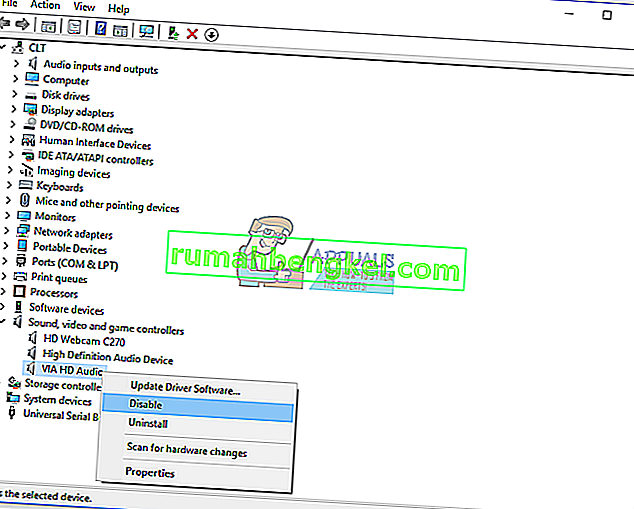
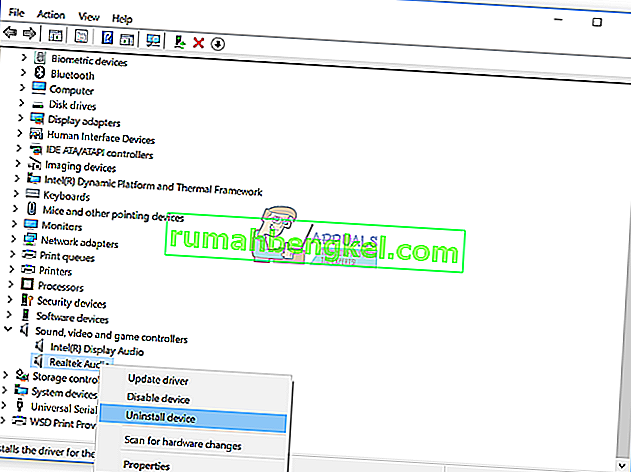
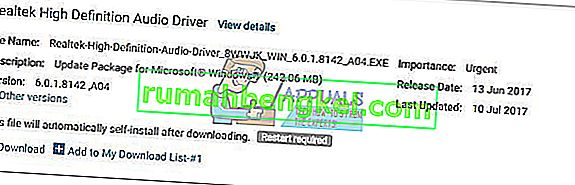
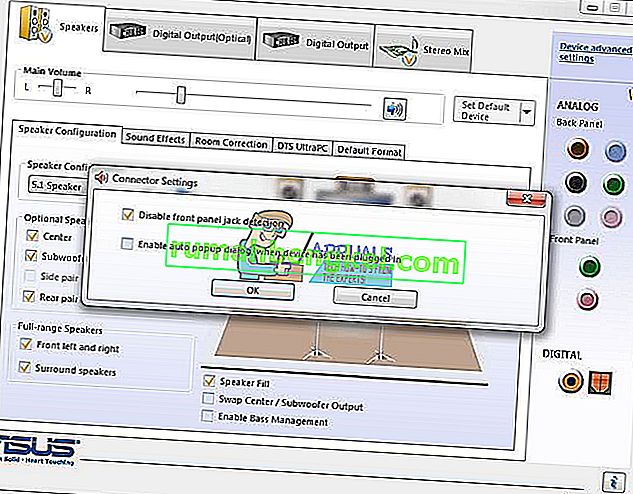
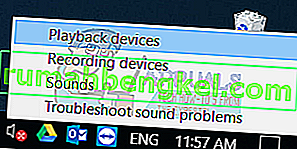
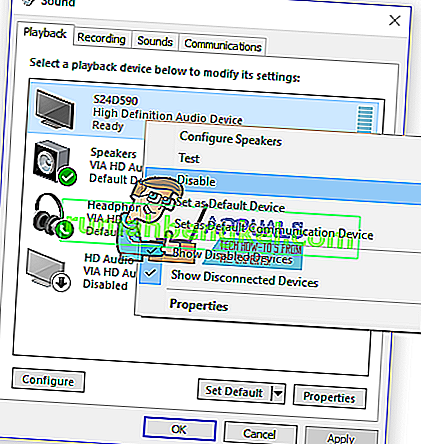
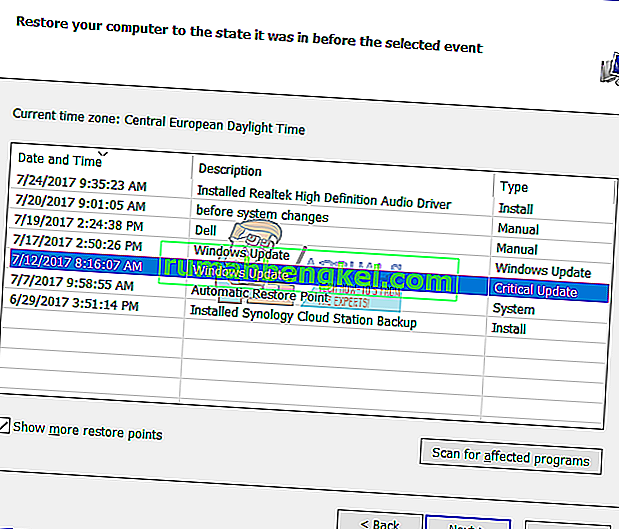
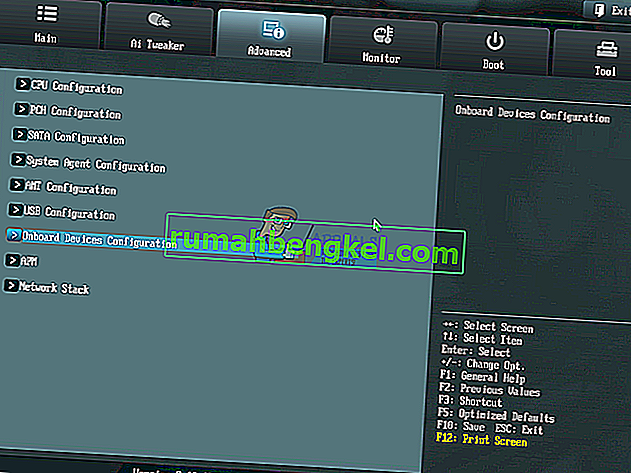
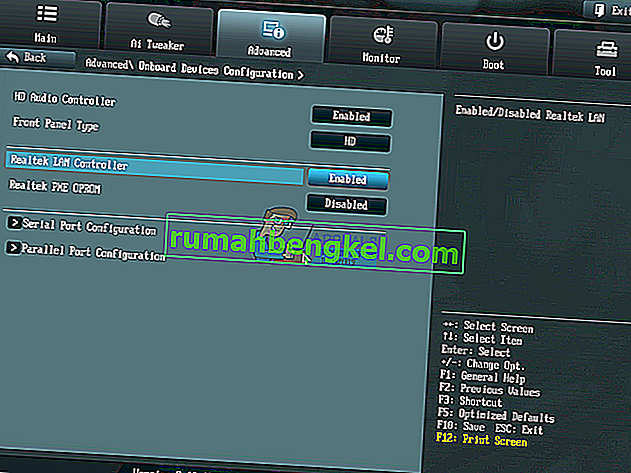
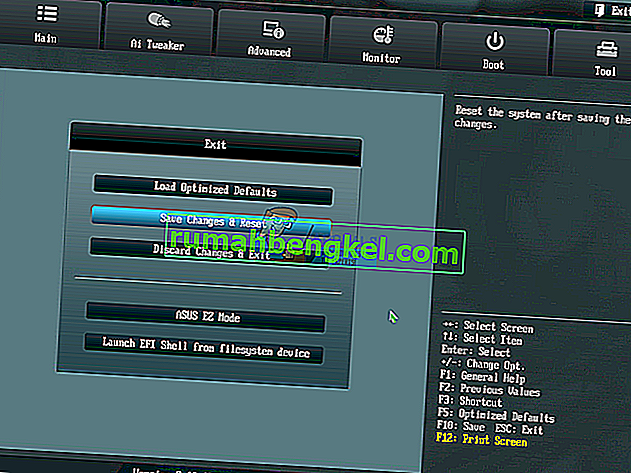
![كيفية إصلاح & lsquo ؛ ERR_CONTENT_DECODING_FAILED & [رسقوو] ؛ خطأ](https://pics.rumahbengkel.com/files/guides/676/7R495WUT5Tpic.jpg)